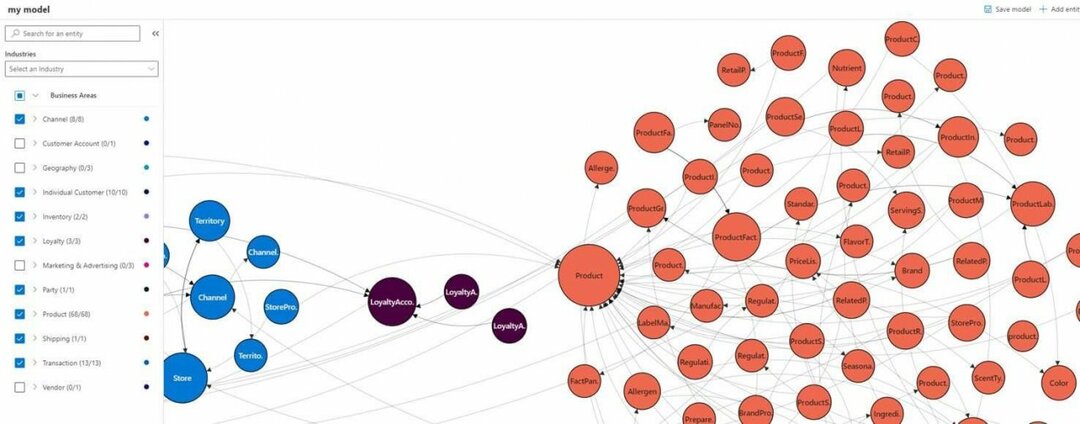Ak sa stretnete s touto chybou, vylúčte hostí a externých používateľov
- Pri pokuse o prihlásenie do účtu, ktorý nie je v nájomníkovi, môžete naraziť na chybu AADSTS90072.
- Chyba sa môže vyskytnúť v dôsledku nesúladu medzi Active Directory a atribútom ImmutableID Azure AD.
- Vylúčenie cloudovej aplikácie Microsoft Azure zo zásad Vyžadovať MFA pre hostí môže pomôcť pri riešení tohto problému.

XNAINŠTALUJTE KLIKNUTÍM NA STIAHNUŤ SÚBOR
- Stiahnite si Restoro PC Repair Tool ktorý prichádza s patentovanými technológiami (dostupný patent tu).
- Kliknite Spustite skenovanie nájsť problémy so systémom Windows, ktoré by mohli spôsobovať problémy s počítačom.
- Kliknite Opraviť všetko na opravu problémov ovplyvňujúcich bezpečnosť a výkon vášho počítača.
- Restoro bol stiahnutý používateľom 0 čitateľov tento mesiac.
Mnoho používateľov uviedlo, že počas prihlasovania do účtu narazili na chybu AADDSTS90072. Problémy sa vyskytujú, keď sa pokúsite použiť účet, ktorý nie je v adresári, a zobrazí sa chyba.
Prípadne si môžete prečítať náš článok o tom, ako problém vyriešiť 0x801c03f3 Hybrid Azure AD Chyba na vašom PC.
Skôr ako problém vyriešime, pozrime sa na jeho základné príčiny.
Čo spôsobuje chybu Aadsts90072?
Nasledujú potenciálne príčiny chyby AADDSTS90072:
- Účet u nájomcu neexistuje – ak externé konto, pomocou ktorého sa používateľ pokúša prihlásiť, neexistuje u nájomníka, do ktorého sa prihlásil, môže vyvolať chybu. Je to tiež preto, že používateľ nemôže splniť požiadavky MFA (Multi-factor authentication) pre nájomcu, čo ho robí neoprávneným.
- V atribúte ImmutableID je nesúlad – Chyba sa môže vyskytnúť aj vtedy, ak existuje nesúlad v atribúte ImmutableID (sourceAnchor) medzi Active Directory a Azure AD bez ohľadu na používateľov, ktorí sa synchronizujú.
Tieto faktory sa môžu na rôznych počítačoch líšiť v závislosti od stavu. Prevedieme vás však podrobnými krokmi na vyriešenie problému.
Ako môžem opraviť chybu Aadsts90072?
Pred pokračovaním v pokročilých krokoch na riešenie problémov vyskúšajte nasledujúce predbežné kontroly:
- Reštartujte počítač – Reštartovanie počítača opraví dočasné problémy ovplyvňujúce jeho výkon a obnoví jeho aktivity.
- Opravte problémy so sieťou – Vypnutie napájania smerovača/modemu alebo odstránenie preťaženia siete v počítači vám môže pomôcť rýchlejšie sa pripojiť k internetu.
- Použite prehliadač Firefox a vymažte súbory cookie pre súbory cookie – Vymazanie súborov cookie pre login.microsoft.com a teamy.microsoft.com vo Firefoxe by malo zabrániť opätovnému zobrazeniu chyby.
Ak nemôžete vyriešiť chybu, pokračujte nižšie uvedenými riešeniami:
1. Vylúčte Azure Information Protection z Vyžadovať MFA pre zásady hostí
- Ísť do Azure Dashboard a kliknite na Podmienený prístup možnosť.

- Prejdite na Zadania a vyberte Používatelia a skupiny pod ním.

- Na ľavej table prejdite na Zahrnúť kartu a začiarknite políčko Všetci hostia a externí používatelia.
- Choďte na Zadania na pravej table a vyberte položku Cloudové aplikácie alebo akcie oddiele.

- Prejdite na Vylúčený cloud sekciu aplikácií a vyberte Microsoft Azure Information Protection ako vylúčenie.

- Skúste sa prihlásiť do svojho účtu a skontrolujte, či chyba AADSTS90072 pretrváva.
Vyššie uvedené kroky umožňujú spustenie cloudovej aplikácie Microsoft Azure Information Protection bez dodržiavania pravidiel Vyžadovať MFA pre hostí.
2. Vylúčiť hostí a externých používateľov
- Vytvorte novú politiku podmieneného prístupu.
- Choďte na Zadania na ľavej table a kliknite na Používatelia a skupiny možnosť.

- Vyberte Vylúčiť na pravej strane obrazovky a potom začiarknite políčko pre Všetci hostia a externí používatelia.
- Pod Zadania kliknite na kartu Cloudové aplikácie alebo akcie sekcii na ľavej table.

- Na pravej table prejdite na Zahrnúť a začiarknite políčko pre Cloudová aplikácia Microsoft Azure Information Protection.
- Prejdite na Kontroly prístupu na ľavej table a vyberte Grant.
- Začiarknite prepínač pre Povoliť prístup a začiarknite políčko Vyžadovať viacfaktorové overenie.
Vyššie uvedené kroky vylúčia hostí a externých používateľov z RMA (požiadať o viacfaktorové overenie) a udelia prístup prostredníctvom politiky prístupu.
- Oprava: Windows Update mohol automaticky nahradiť AMD
- Compname nie je prístupné: 3 spôsoby, ako to opraviť
- Windows Migration Assistant nefunguje? Opravte to v 7 krokoch
- Kód chyby: 53003 pri prihlásení [2 spôsoby, ako to opraviť]
- 0x87d01107 Kód chyby: Ako vyriešiť tento problém SCCM
3. Odpojte účet organizácie
- Ľavým tlačidlom myši kliknite na Štart tlačidlo a kliknite na nastavenie.
- Vyberte účty kartu a kliknite na ňu Prístup k práci alebo škole.

- Ďalej vyhľadajte účet organizácie pridané a kliknite na Odpojiť tlačidlo.

- Svoj výber potvrďte kliknutím Áno na výzvu.
- Kliknite Odpojiť znova, keď vás ďalšia výzva požiada o odpojenie od účtu organizácie.
- Teraz reštartujte aplikáciu Teams a skontrolujte, či chyba pretrváva.
Prípadne sa môžete pokúsiť získať prístup k Webová verzia Teams na potvrdenie, či je problém vyriešený.
Na záver si naši čitatelia môžu pozrieť nášho sprievodcu o Chyba nedostupnosti modulu Azure Functions Runtime a spôsoby, ako to opraviť na svojich počítačoch.
Ak máte ďalšie otázky alebo návrhy týkajúce sa tejto príručky, zanechajte ich v sekcii komentárov nižšie.
Stále máte problémy? Opravte ich pomocou tohto nástroja:
SPONZOROVANÉ
Ak rady uvedené vyššie nevyriešili váš problém, váš počítač môže mať hlbšie problémy so systémom Windows. Odporúčame stiahnutím tohto nástroja na opravu počítača (hodnotené ako skvelé na TrustPilot.com), aby ste ich mohli jednoducho osloviť. Po inštalácii stačí kliknúť na Spustite skenovanie tlačidlo a potom stlačte Opraviť všetko.